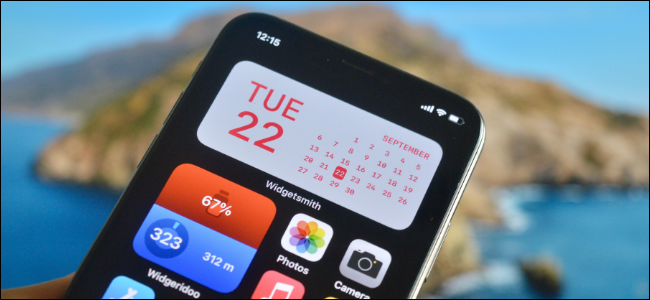Након година гледања у исту мрежу икона, време је да коначно прилагодите свој иПхоне тако што вам је драго. Додајте неке прилагођене виџете лепог изгледа и замените своје апликације прилагођеним иконама, само за добру меру.
Почевши од иОС 14, Аппле је донео подршку за виџете треће стране на почетном екрану. И док вам Аппле неће дозволити да мењате иконе апликација као што то чини Андроид, можете да користите апликацију Пречице да креирате, па, пречице за апликације које користе прилагођене иконе. У ствари, ова функција ради за све иПхоне уређаје који користе иОС 12 и новије верзије.
Комбинујте ово двоје и добићете заиста импресивне резултате. Само потражите „#иос14хомесцреен” на Твитеру да бисте видели неке инспиративне поставке почетног екрана. Све од а Тема о Харију Потеру, до Тема преласка животиња је испробан. И да не спомињем, ретро иОС 6 тема.
Лепота овог система је у томе што не морате ићи тако далеко. Само додајте неке виџете и промените неколико икона апликација, ако желите.
Направите сопствене прилагођене виџете
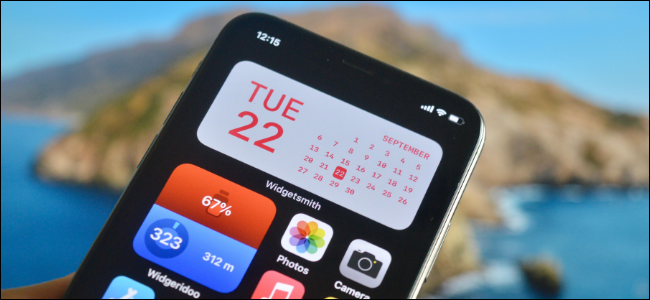
Оно што овде гледамо је поновно размишљање о томе како функционише почетни екран иОС-а. На крају крајева, мења се први пут за 13 година. Можете да користите виџете да изградите ту основу и додате иконе око виџета.
Многе апликације трећих страна, посебно апликације за продуктивност, имају своје виџете. Након надоградње на иОС 14 или новију верзију, идите на страницу са виџетима да бисте видели нове виџете за апликације које већ користите.
Притисните и држите празан део почетног екрана иПхоне-а и изаберите дугме „+“. Овде ћете видети све апликације које подржавају виџете.
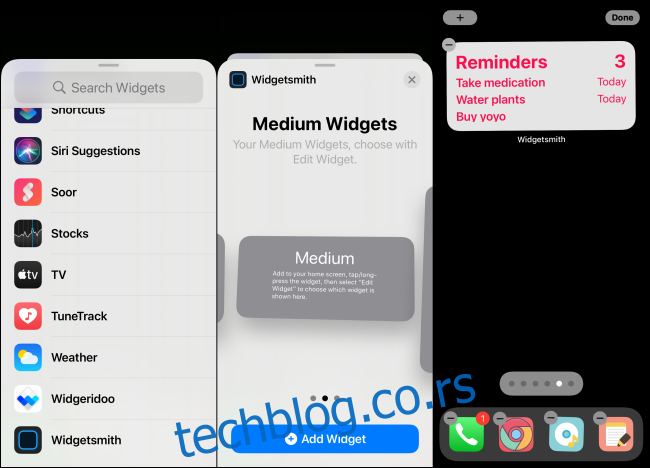
Затим би требало да преузмете апликације за креирање прилагођених виџета. Иако ћете у Апп Сторе-у пронаћи много апликација за ово, препоручујемо вам да покушате Видгетсмитх и Видгеридоо. Када преузмете апликације, прочитајте наш водич корак по корак за креирање прилагођених виџета.
Видгетсмитх је одличан за креирање једноставних виџета заснованих на шаблонима. Можете да додате календар, подсетнике, временску прогнозу, батерију, датум и виџете за фотографије на почетни екран иПхоне-а (у малим, средњим и великим величинама).
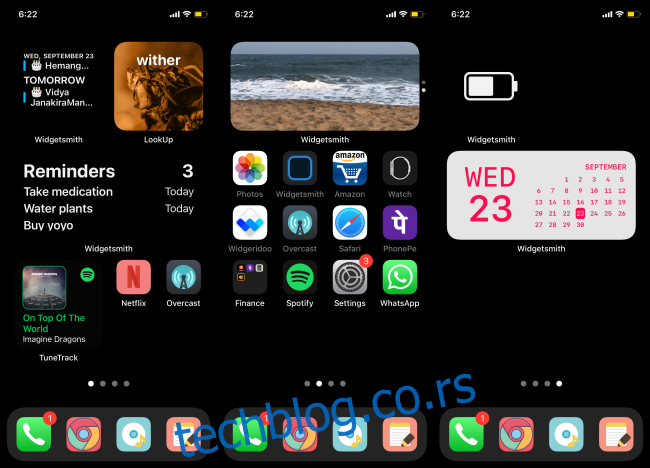
Изаберите виџет, стил и прилагодите атрибуте као што су боја позадине, фонт, боја нијансе, ивице и још много тога.
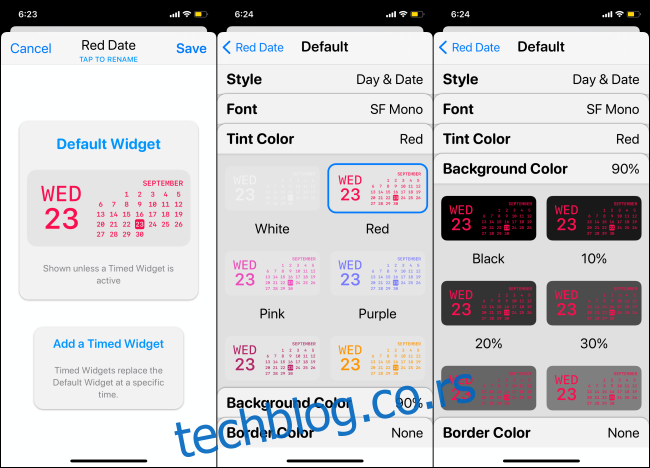
Напредни корисници ће ценити сложеност Видгеридоо апликација. То је градитељ виџета заснован на блоковима. Користећи Видгеридоо, можете имати различите податке или информације у различитим блоковима, све у истом виџету.
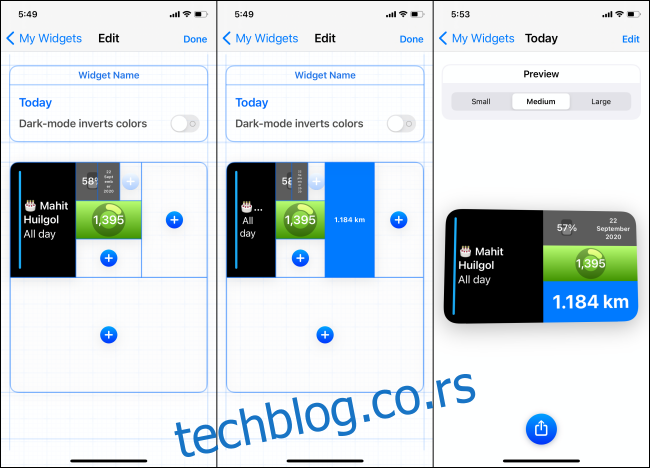
На пример, можете да креирате један виџет који вам приказује проценат батерије, број корака, пређену удаљеност, датум и још много тога.

Иако је Видгеридоо прилично проширив, помало га је тешко користити. Дакле, предлажемо вам да почнете прилагођавањем једног од унапред направљених виџета. Видгеридоо вам омогућава да прегледате виџете бесплатно, али да бисте додали виџете на почетни екран, мораћете да платите куповину у апликацији од 3,99 УСД.
Креирајте прилагођене иконе апликација

Једном када сте закуцали виџете, време је да прилагодите те иконе апликација. Да бисте то урадили, све што вам треба је датотека слике (квадрата и резолуције око 512 к 512) и апликација Пречице.
Пошто ово није званична метода, постоји један недостатак. Када додирнете икону прилагођене апликације, прво ће покренути апликацију Пречице, на секунду, а затим ће отворити апликацију. Да, то је сметња, али можда је вредно тога.
То можете учинити на два начина. Можете сами да креирате слику иконе апликације (користећи било коју слику коју пронађете на мрежи) или можете да преузмете унапред припремљене сетове икона (појединачне иконе са Гоогле слика, Ицонсцоут, или Ицонфиндер).
Затим их пренесите на свој иПхоне. Можете их додати у апликацију Фотографије или апликацију Датотеке.
Сада долази тежи део. Али, не брините, исплатиће се! Као што смо споменули на врху чланка, мораћете да користите апликацију Пречице да бисте креирали пречице са прилагођеним сликама и именима за отварање одређених апликација.
То је прилично једноставно за направити. Направите нову пречицу и користите акцију „Отвори апликацију“ из одељка „Скриптовање“ да бисте изабрали апликацију.
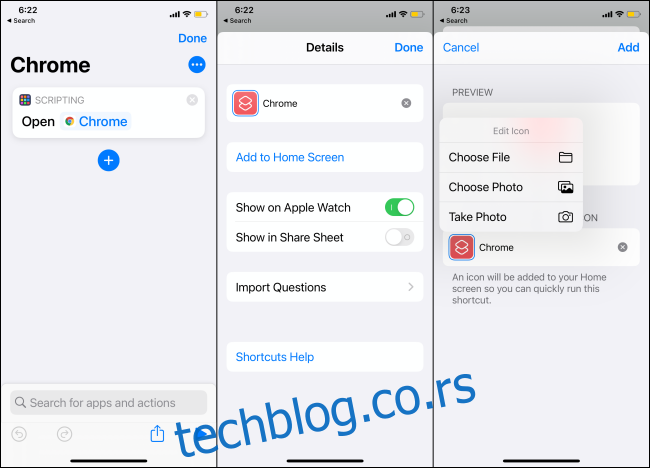
Затим додајте пречицу на почетни екран вашег иПхоне-а. У овом кораку, додирните икону пречице да бисте изабрали своју прилагођену икону.
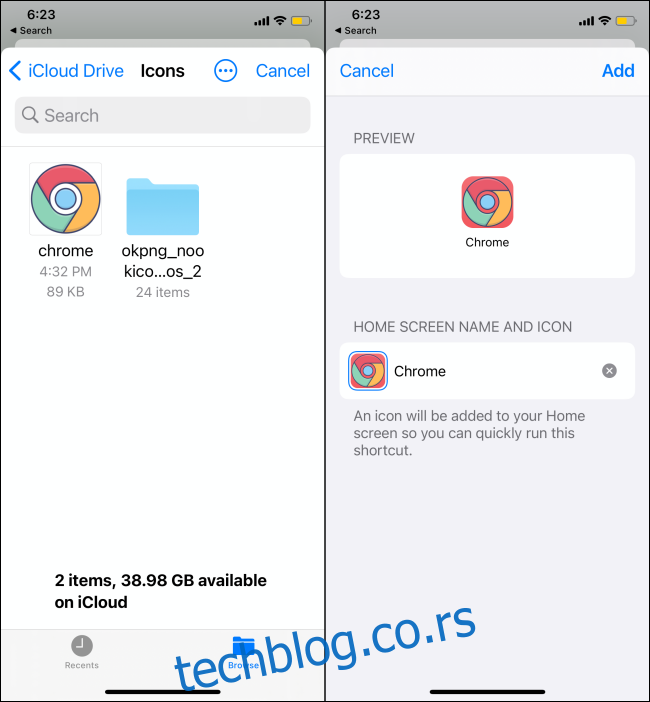
Када се икона апликације дода на почетни екран, искључите је тако што ћете преместити оригиналну апликацију у библиотеку апликација. Можете поновити овај процес да бисте креирали више прилагођених икона апликација. Да бисте убрзали процес, додирните и држите пречицу и изаберите опцију „Дупликат“.
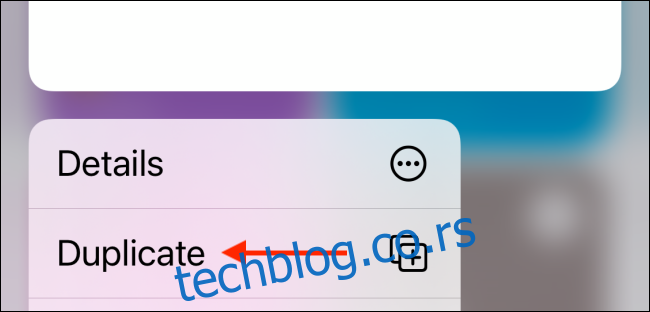
За детаљне кораке, прочитајте наш водич о томе како да користите прилагођене иконе апликација на иПхоне-у.